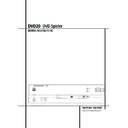Harman Kardon DVD 20 (serv.man10) User Manual / Operation Manual ▷ View online
DVD-WIEDERGABE
25
Kameraperspektive ändern (Winkel)
Es gehört zu den Besonderheiten der DVD, dass
sie ein und dieselbe Szene aus verschiedenen
Blickwinkeln oder Kameraperspektiven darstellen
kann. Dieses Ausstattungsmerkmal macht Sie so-
zusagen zum Regisseur, der den Blickwinkel der
Kamera auf eine Szene frei wählen kann. Beach-
ten Sie jedoch, dass diese Besonderheit nur auf
wenigen DVDs zu finden ist, und wenn über-
haupt, nur bei ganz bestimmten Szenen, nicht je-
doch im gesamten Programm.
sie ein und dieselbe Szene aus verschiedenen
Blickwinkeln oder Kameraperspektiven darstellen
kann. Dieses Ausstattungsmerkmal macht Sie so-
zusagen zum Regisseur, der den Blickwinkel der
Kamera auf eine Szene frei wählen kann. Beach-
ten Sie jedoch, dass diese Besonderheit nur auf
wenigen DVDs zu finden ist, und wenn über-
haupt, nur bei ganz bestimmten Szenen, nicht je-
doch im gesamten Programm.
Wollen Sie wissen, ob eine DVD aus mehreren Ka-
meraperspektiven aufgenommen wurde, machen
Sie sich auf dem Cover oder im Beiheft zur DVD
kundig. Enthält eine DVD solche Szenen, fügen die
Produzenten üblicherweise entsprechende Logos
ein. Haben Sie ein solches Logo gefunden, können
Sie die Kameraperspektive wie folgt ändern:
meraperspektiven aufgenommen wurde, machen
Sie sich auf dem Cover oder im Beiheft zur DVD
kundig. Enthält eine DVD solche Szenen, fügen die
Produzenten üblicherweise entsprechende Logos
ein. Haben Sie ein solches Logo gefunden, können
Sie die Kameraperspektive wie folgt ändern:
1. Drücken Sie während der Wiedergabe die
Taste Status
5 – die Statusleiste erscheint
auf dem Bildschirm.
2. Markieren Sie nun das Kamera-Symbol Ang.
(„Wink.“ = Winkel) mit Hilfe der Pfeiltasten
M N
9 Ihrer Fernbedienung. Quittieren Sie
Ihre Wahl mit Enter
A (das entsprechende
Menü erscheint auf dem Bildschirm).
3. Drücken Sie Enter
A oder Angle 4, um
die gewünschte Perspektive einzustellen.
4. Möchten Sie das Menü schließen, drücken
Sie einfach auf Clear
P oder Status 5.
HINWEIS: Das Menü Kameraperspektive
können Sie jederzeit aufrufen – egal ob die Sta-
tusleiste aktiviert ist oder nicht, indem Sie einfach
auf die Taste Angle
können Sie jederzeit aufrufen – egal ob die Sta-
tusleiste aktiviert ist oder nicht, indem Sie einfach
auf die Taste Angle
4 auf Ihrer Fernbedienung
drücken. Betätigen Sie die gleiche Taste mehr-
mals, um die gewünschte Perspektive auszuwäh-
len (vorausgesetzt die DVD ist mit mehreren Ka-
meraperspektiven ausgestattet).
mals, um die gewünschte Perspektive auszuwäh-
len (vorausgesetzt die DVD ist mit mehreren Ka-
meraperspektiven ausgestattet).
Lesezeichen verwenden (Marke)
Ihr neuer DVD20 kann – dank der eingebauten
Lesezeichen-Funktion – bis zu neun verschiede-
ne Stellen auf einer Disk markieren, um später
schnell auf sie zurückgreifen zu können. Die
Lesezeichen-Funktion können Sie sowohl mit
DVDs als auch mit CDs einsetzen.
Lesezeichen-Funktion – bis zu neun verschiede-
ne Stellen auf einer Disk markieren, um später
schnell auf sie zurückgreifen zu können. Die
Lesezeichen-Funktion können Sie sowohl mit
DVDs als auch mit CDs einsetzen.
Lesezeichen erstellen
Um ein Lesezeichen zu setzen, gehen Sie bitte
wie folgt vor:
Um ein Lesezeichen zu setzen, gehen Sie bitte
wie folgt vor:
1. Drücken Sie während der Wiedergabe auf die
Taste Status
5.
2. Markieren Sie mit Hilfe der Tasten
M N
9
das Lesezeichen-Symbol
Mark (Marke)
und quittieren Sie mit Enter
A – das Me-
nü erscheint auf dem Bildschirm.
3. Sie können die gewünschte Stelle, die Sie mar-
kieren wollen, auch jetzt noch über die Such-
lauftasten
lauftasten
G H 9 D oder die Titel-
sprungtasten
I J 8 I aufsuchen. Ha-
ben Sie die gewünschte Szene erreicht, mar-
kieren Sie diese mit der Enter-Taste
kieren Sie diese mit der Enter-Taste
A, in
der ersten Reihe der Liste erscheint jetzt ein
Häkchen – die Stelle ist markiert.
Häkchen – die Stelle ist markiert.
4. Wollen Sie weitere Lesezeichen hinzufügen, be-
wegen Sie das hellblaue Feld (Marker) dann mit
der Pfeiltaste
der Pfeiltaste
N
9 auf ein beliebiges freies
Feld der Zeile Mark (Marke). Ist die gewünsch-
te Szene erreicht, drücken Sie bitte auf Enter
A.
te Szene erreicht, drücken Sie bitte auf Enter
A.
5. Bewegen Sie den Cursor mit den Pfeiltasten
KL
9 (Schnellsprung) oder
M N
9
(Schritt für Schritt) ganz nach rechts auf das
Buchsymbol, und kehren Sie mit Enter
Buchsymbol, und kehren Sie mit Enter
A
zur Statusleiste zurück. Sie können auch Cle-
ar
ar
P oder Status 5 drücken, um die Sta-
tusleiste ganz zu schließen.
Ein Lesezeichen aufrufen
1. Drücken Sie während der Wiedergabe einer
1. Drücken Sie während der Wiedergabe einer
Disk die Taste Status
5 – die Statusleiste
erscheint auf dem Bildschirm.
2. Betätigen Sie die Pfeiltaste
M
9. Die Schalt-
fläche Mark (Marke) leuchtet nun hell auf.
3. Drücken Sie Enter
A – das Lesezeichen-
Menü (siehe oben) erscheint.
4. Gehen Sie mit der Pfeiltaste
K
9 auf die
Zeile Go To (Gehe zu).
5. Markieren Sie mit Hilfe der Pfeiltasten
M N
9 das gewünschte Lesezeichen.
6. Drücken Sie Enter
A – der Spieler springt
sofort zur markierten Stelle.
7. Bewegen Sie den Cursor mit den Pfeiltasten
KL
9 (Schnellsprung) oder
M N
9
(Schritt für Schritt) ganz nach rechts auf das
Buchsymbol, und drücken Sie Enter
Buchsymbol, und drücken Sie Enter
A, um
zur Statusleiste zurückzukehren. Möchten Sie
die Statusleiste ganz schließen, drücken Sie
Clear
die Statusleiste ganz schließen, drücken Sie
Clear
P oder Status 5.
Sind alle neun Lesezeichen-Speicherplätze belegt,
können Sie zwar weitere Szenen markieren, die al-
ten Marken werden dabei aber gelöscht.
können Sie zwar weitere Szenen markieren, die al-
ten Marken werden dabei aber gelöscht.
Löschen aller Lesezeichen
Die Liste der Lesezeichen wird jedes Mal gelöscht,
wenn Sie die Disk-Schublade öffnen oder den
DVD20 abschalten (ganz oder nur Stand-by-Be-
trieb).
Die Liste der Lesezeichen wird jedes Mal gelöscht,
wenn Sie die Disk-Schublade öffnen oder den
DVD20 abschalten (ganz oder nur Stand-by-Be-
trieb).
26 DVD-WIEDERGABE
Wiederholte Wiedergabe
Der DVD20 bietet vier verschiedene Wiederhol-
funktionen. Sie können das Gerät damit auch un-
beaufsichtigt im Dauerbetrieb spielen lassen.
funktionen. Sie können das Gerät damit auch un-
beaufsichtigt im Dauerbetrieb spielen lassen.
■
Repeat Disc (Diskwiederholung): Spielt die
gesamte Disk immer wieder ab, bis Sie auf
Stop
gesamte Disk immer wieder ab, bis Sie auf
Stop
0 7 H drücken – im Display an der
Gerätevorderseite leuchten die Anzeigen Re-
peat
peat
I und All.
■
Repeat Title (Titelwiederholung; gilt nur für
DVDs): In diesem Modus wird der aktuelle Titel
so lange wiederholt, bis Sie auf Stop
DVDs): In diesem Modus wird der aktuelle Titel
so lange wiederholt, bis Sie auf Stop
0 7
H drücken – im Display leuchtet die Anzeige
Repeat
Repeat
I, und die Anzeige Title blinkt.
■
Repeat Chapter (Kapitelwiederholung):
Wiederholt das augenblicklich spielende Ka-
pitel einer DVD so lange, bis Sie eingreifen
und die Disk stoppen. Im Display an der
Vorderseite des Geräts leuchtet Repeat
Wiederholt das augenblicklich spielende Ka-
pitel einer DVD so lange, bis Sie eingreifen
und die Disk stoppen. Im Display an der
Vorderseite des Geräts leuchtet Repeat
I,
und Chapter blinkt.
■
Repeat A–B (Wiederholfunktion A–B):
Wiederholt ständig einen bestimmten Ab-
schnitt auf einer Disk, der bei A beginnt und
bei B endet. Dieser Vorgang lässt sich mit
Stop
Wiederholt ständig einen bestimmten Ab-
schnitt auf einer Disk, der bei A beginnt und
bei B endet. Dieser Vorgang lässt sich mit
Stop
0 7 H beenden.
Wollen Sie einen bestimmten Wiederhol-Modus
einstellen, gehen Sie wie folgt vor:
einstellen, gehen Sie wie folgt vor:
1. Drücken Sie bitte während der Wiedergabe
die Taste Repeat
– das Wiederhol-Menü
erscheint auf dem Bildschirm.
2. Möchten Sie einen bestimmten Wiederholmo-
dus samt dem entsprechenden Menü aufrufen,
drücken Sie bitte die Taste Repeat
drücken Sie bitte die Taste Repeat
so oft,
bis die gewünschte Funktion erscheint – sie er-
scheinen in folgender Reihenfolge: Repeat
Disc (Diskwiederholung)
scheinen in folgender Reihenfolge: Repeat
Disc (Diskwiederholung)
➜ Repeat Title (Ti-
telwiederholung)
➜ Repeat Chapter (Kapi-
telwiederholung)
➜ Repeat Off (Wiederhol-
funktion aus).
3. Möchten Sie das Wiederhol-Menü wieder
schließen, drücken Sie einfach auf die Taste
Clear
Clear
P oder Status 5, oder warten
Sie ein paar Sekunden.
■
Möchten Sie die Wiederholfunktionen stoppen
und normal weiterspielen, drücken Sie die Taste
Repeat
und normal weiterspielen, drücken Sie die Taste
Repeat
so oft, bis das Menü Repeat Off
(Wiederholfunktion aus) auf dem Bildschirm er-
scheint oder alle Repeat-Anzeigen im Display
erlöschen.
scheint oder alle Repeat-Anzeigen im Display
erlöschen.
■
Sie können wiederholtes Abspielen auch da-
durch beenden, dass Sie die Stop-Taste
durch beenden, dass Sie die Stop-Taste
0
7 H zweimal drücken.
Wiederholen A–B
Mit Hilfe der A-B-Wiederholfunktion können Sie
einen beliebigen Abschnitt einer DVD (muss min-
destens 3 Sekunden lang sein) so lange ständig
wiederholen, bis Sie eingreifen und das Gerät
stoppen.
einen beliebigen Abschnitt einer DVD (muss min-
destens 3 Sekunden lang sein) so lange ständig
wiederholen, bis Sie eingreifen und das Gerät
stoppen.
Wollen Sie einen bestimmten Abschnitt von A
nach B so programmieren, dass er sich ständig
wiederholen lässt, müssen Sie, während eine Disk
spielt, wie folgt vorgehen:
nach B so programmieren, dass er sich ständig
wiederholen lässt, müssen Sie, während eine Disk
spielt, wie folgt vorgehen:
1. Drücken Sie während der Wiedergabe auf die
A–B-Taste
, um den Startpunkt des zu
wiederholenden Abschnitts zu markieren – Re-
peat A– (Wiederholfunktion A–) erscheint auf
dem Bildschirm.
peat A– (Wiederholfunktion A–) erscheint auf
dem Bildschirm.
2. Drücken Sie erneut auf A–B
, wenn Sie
den Endpunkt des zu wiederholenden Ab-
schnitts erreicht haben. Nun wird der zuvor
markierte Abschnitt ständig wiederholt.
schnitts erreicht haben. Nun wird der zuvor
markierte Abschnitt ständig wiederholt.
3. Drücken Sie die A–B-Taste
zum dritten
mal, um die Wiederholfunktion zu deakti-
vieren, sollte das Repeat A–B-Menü nicht
mehr auf dem Bildschirm zu sehen sein, müs-
sen Sie sie zweimal drücken.
vieren, sollte das Repeat A–B-Menü nicht
mehr auf dem Bildschirm zu sehen sein, müs-
sen Sie sie zweimal drücken.
4. Möchten Sie das Repeat A–B-Menü wieder
schließen, drücken Sie einfach auf die Taste
Clear
Clear
P oder Status 5, oder warten
Sie ein paar Sekunden.
HINWEIS: Der Bereich, den die A-B-Wiederhol-
funktion umfasst, kann sich über verschiedene Ti-
tel und Kapitel erstrecken. Das gilt aber nur, so-
lange das Steuerungssystem der DVD das Gerät
nicht veranlasst, zwischendurch auf ein anderes
DVD-Menü zuzugreifen.
funktion umfasst, kann sich über verschiedene Ti-
tel und Kapitel erstrecken. Das gilt aber nur, so-
lange das Steuerungssystem der DVD das Gerät
nicht veranlasst, zwischendurch auf ein anderes
DVD-Menü zuzugreifen.
Wiedergabe in zufälliger
Reihenfolge
Reihenfolge
Haben Sie diese Funktion eingeschaltet, spielt
das Gerät sämtliche Titel und Kapitel einer DVD
in zufälliger Reigenfolge ab – ein Zufallsgene-
rator im DVD20 bestimmt diese Abfolge. Sind alle
Titel einer DVD abgespielt, stoppt das Gerät.
das Gerät sämtliche Titel und Kapitel einer DVD
in zufälliger Reigenfolge ab – ein Zufallsgene-
rator im DVD20 bestimmt diese Abfolge. Sind alle
Titel einer DVD abgespielt, stoppt das Gerät.
1. Drücken Sie während der Wiedergabe auf die
Random-Taste
K – das Random Play-
Menü (Zufallswiedergabe) erscheint auf dem
Bildschirm, die Wiedergabe in zufälliger Rei-
henfolge beginnt sofort.
Bildschirm, die Wiedergabe in zufälliger Rei-
henfolge beginnt sofort.
2. Wollen Sie die Zufallswiedergabe abschalten,
drücken Sie einfach auf die Taste Random
K, bis Standard Play (Normal Spiel) im
Menü erscheint.
K, bis Standard Play (Normal Spiel) im
Menü erscheint.
3. Möchten Sie das Menü wieder schließen,
drücken Sie einfach auf die Taste Clear
P
oder Status
5, oder warten Sie ein paar
Sekunden.
HINWEIS: Beim DVD20 lässt sich die Random-
Funktion auch aus dem Stopp- oder Resume-
Modus heraus aktivieren.
Funktion auch aus dem Stopp- oder Resume-
Modus heraus aktivieren.
DVD-PROGRAMM-WIEDERGABE 27
DVD-Programm-Wiedergabe
Sie können mit dem DVD20 einzelne oder mehrere
Titel oder Kapitel einer Disk auswählen und deren
Abspielfolge festlegen. Diese Programmiermöglich-
keit erweist sich als ausgesprochen nützlich, wenn
Sie z.B. auf einer Party oder bei anderen Gelegen-
heiten bestimmte Titel in einer festgelegten Reihen-
folge immer wieder abspielen wollen.
Titel oder Kapitel einer Disk auswählen und deren
Abspielfolge festlegen. Diese Programmiermöglich-
keit erweist sich als ausgesprochen nützlich, wenn
Sie z.B. auf einer Party oder bei anderen Gelegen-
heiten bestimmte Titel in einer festgelegten Reihen-
folge immer wieder abspielen wollen.
Wiedergabefolge bearbeiten
Programmieren Sie die Titelabfolge einer Disk beim
DVD20 wie folgt:
DVD20 wie folgt:
1. Drücken Sie auf die Prog.-Taste
N, während
sich das Gerät im Modus Stopp oder Resume
befindet. Das Programmier-Menü erscheint auf
dem Bildschirm.
befindet. Das Programmier-Menü erscheint auf
dem Bildschirm.
■
Wurden bisher keine Titel/Kapitel zu einer
Wiedergabefolge programmiert, sieht das
Menü auf dem Bildschirm wie oben aus.
Die Nummern unter den Schaltflächen
Title (Titel) und Chapter (Kapitel) geben
die Anzahl der verfügbaren Titel und die
Anzahl der verfügbaren Kapitel innerhalb
eines jeden Titels auf der Disk an.
Wiedergabefolge programmiert, sieht das
Menü auf dem Bildschirm wie oben aus.
Die Nummern unter den Schaltflächen
Title (Titel) und Chapter (Kapitel) geben
die Anzahl der verfügbaren Titel und die
Anzahl der verfügbaren Kapitel innerhalb
eines jeden Titels auf der Disk an.
2. Wählen Sie den gewünschten Titel mit Hilfe
der Pfeiltasten
KL
9 aus – wenn Sie die
entsprechende Taste gedrückt halten, laufen
die Zahlen schneller durch. Bestätigen Sie nun
mit Enter
die Zahlen schneller durch. Bestätigen Sie nun
mit Enter
A. Sie können auch das Zahlen-
feld
M verwenden und so die Nummer ei-
nes gewünschten Titels direkt eingeben.
Falls Sie alle Kapitel eines bestimmten Titels
programmieren wollen, oder falls der Titel nur
ein Kapitel enthält – die Anzahl der Kapitel ei-
nes jeden gewählten Titels erscheint in Klam-
mern unter dem Feld Chapter (Kapitel) –
brauchen Sie lediglich, nachdem die Titelnum-
mer ausgewählt ist, die Taste Prog.
programmieren wollen, oder falls der Titel nur
ein Kapitel enthält – die Anzahl der Kapitel ei-
nes jeden gewählten Titels erscheint in Klam-
mern unter dem Feld Chapter (Kapitel) –
brauchen Sie lediglich, nachdem die Titelnum-
mer ausgewählt ist, die Taste Prog.
N ein-
mal drücken. Der Titel (mit all seinen Kapiteln
oder auch nur einem) ist nun gespeichert und
erscheint in der Spielliste rechts ganz oben.
oder auch nur einem) ist nun gespeichert und
erscheint in der Spielliste rechts ganz oben.
3. Wollen Sie einzelne Kapitel eines Titels aus-
wählen und programmieren, drücken Sie die
Pfeiltaste
Pfeiltaste
N
9 – das Feld Chapter (Kapitel)
leuchtet auf (entfällt, wenn das Feld schon
durch vorherige Aktionen angewählt ist). Wäh-
len Sie auf die gleiche Art wie oben beschrie-
ben die gewünschten Kapitel aus, nachdem Sie
zuvor den entsprechenden Titel gewählt haben.
Haben Sie ein Kapitel ausgewählt, drücken Sie
entweder Prog.
durch vorherige Aktionen angewählt ist). Wäh-
len Sie auf die gleiche Art wie oben beschrie-
ben die gewünschten Kapitel aus, nachdem Sie
zuvor den entsprechenden Titel gewählt haben.
Haben Sie ein Kapitel ausgewählt, drücken Sie
entweder Prog.
N, um dieses direkt zu pro-
grammieren, oder Enter
A. Haben Sie Enter
A gedrückt, leuchtet die Schaltfläche Add
(Zufügen) automatisch auf, drücken Sie dann
noch einmal Enter
(Zufügen) automatisch auf, drücken Sie dann
noch einmal Enter
A, und fügen Sie damit
das ausgewählte Kapitel der Abspielliste hinzu.
4. Sie können bis zu 32 Titel-Einträge vorneh-
men. Gehen Sie dabei immer so vor, wie un-
ter Abschnitt 2 und 3 beschrieben.
ter Abschnitt 2 und 3 beschrieben.
5. Haben Sie alle gewünschten Programmschritte
abgeschlossen, markieren Sie zuerst die Schalt-
fläche Play (Wiedergabe), und drücken Sie da-
nach Enter
fläche Play (Wiedergabe), und drücken Sie da-
nach Enter
A, oder drücken Sie einfach die
Play-Taste
P A C, um die Wiedergabe
zu starten.
■
Sie können eine programmierte Abspielfolge
auch jederzeit starten, indem Sie einfach die
Taste Prog.
auch jederzeit starten, indem Sie einfach die
Taste Prog.
N drücken, während eine Disk
gerade läuft.
Abspielfolge löschen
1. Wollen Sie einen beliebigen gespeicherten Ti-
tel oder ein beliebiges gespeichertes Kapitel
löschen, bewegen Sie den hell leuchtenden
Cursor mit den Pfeiltasten
löschen, bewegen Sie den hell leuchtenden
Cursor mit den Pfeiltasten
M N
9 auf die
Spielliste.
2. Markieren Sie mit den Tasten
KL
9 jenen
Titel/jenes Kapitel, der bzw. das gelöscht wer-
den soll. Die entsprechende Nummer wechselt
die Farbe von weiß auf schwarz. Drücken Sie
anschließend auf Clear
den soll. Die entsprechende Nummer wechselt
die Farbe von weiß auf schwarz. Drücken Sie
anschließend auf Clear
P, oder markieren
Sie die Schaltfläche Delete (Löschen), und drü-
cken Sie Enter
cken Sie Enter
A. Der markierte Titel/das
markierte Kapitel ist nun gelöscht. Beachten
Sie bitte, dass der nächste Programmpunkt auf
der Abspielliste den gelöschten ersetzt und
automatisch markiert wird.
Sie bitte, dass der nächste Programmpunkt auf
der Abspielliste den gelöschten ersetzt und
automatisch markiert wird.
■
Sie können auch die gesamte Abspielfolge
löschen. Bewegen Sie dazu den Cursor auf
der Abspielliste ganz nach oben und drücken
Sie für jeden gespeicherten Eintrag jeweils
Clear
löschen. Bewegen Sie dazu den Cursor auf
der Abspielliste ganz nach oben und drücken
Sie für jeden gespeicherten Eintrag jeweils
Clear
P. Sie können das Gerät aber auch
ausschalten (auf Stand-by) oder einfach die
Schublade öffnen (siehe späteren Abschnitt:
Wiedergabe einer Abspielfolge beenden).
Schublade öffnen (siehe späteren Abschnitt:
Wiedergabe einer Abspielfolge beenden).
28
DVD PROGRAMM-WIEDERGABE
Titel/Kapitel hinzufügen
Titel oder Kapitel lassen sich nur dann hinzufügen,
wenn bereits Titel oder Kapitel für eine Abspielliste
programmiert sind. Die Reihenfolge, in der diese
abgespielt werden, ändert sich dadurch natürlich.
wenn bereits Titel oder Kapitel für eine Abspielliste
programmiert sind. Die Reihenfolge, in der diese
abgespielt werden, ändert sich dadurch natürlich.
1. Um einen neuen Titel (Kapitel) einzufügen,
müssen Sie auf Prog.
N drücken. Das Pro-
grammier-Menü erscheint mit allen zuvor pro-
grammierten Titeln und Kapiteln.
grammierten Titeln und Kapiteln.
2. Um einen neuen Titel (Kapitel) einzufügen, be-
wegen Sie den Cursor zur Spielliste. Mar-
kieren Sie mit Hilfe der Pfeiltasten
kieren Sie mit Hilfe der Pfeiltasten
KL
9
die Stelle, an der Sie einen neuen Titel (Kapi-
tel) einfügen wollen. Er wird über der markier-
ten Stelle eingefügt werden (deren Zahlen auf
schwarz gewechselt haben).
tel) einfügen wollen. Er wird über der markier-
ten Stelle eingefügt werden (deren Zahlen auf
schwarz gewechselt haben).
3. Gehen Sie nun mittels Pfeiltaste
N
9 mit
dem Cursor auf die Schaltfläche Title (Titel),
und wählen Sie Titel und Kapitel wie im Ab-
schnitt „Wiedergabefolge bearbeiten“ zuvor
beschrieben. Die Stelle, an der ein neuer Titel
(Kapitel) eingefügt werden soll, bleibt hervor-
gehoben, aber mit weißen Zahlen.
und wählen Sie Titel und Kapitel wie im Ab-
schnitt „Wiedergabefolge bearbeiten“ zuvor
beschrieben. Die Stelle, an der ein neuer Titel
(Kapitel) eingefügt werden soll, bleibt hervor-
gehoben, aber mit weißen Zahlen.
4. Drücken Sie Prog.
N, um das gewünschte
Objekt einzufügen. Oder markieren Sie mit der
Taste
Taste
N
9 den Eintrag Insert (Einlegen),
und bestätigen mit Enter
A.
■
Haben Sie Ihre Abspielliste fertiggestellt,
drücken Sie bitte auf Return
drücken Sie bitte auf Return
7, oder mar-
kieren Sie die Schaltfläche Done (Beenden),
und drücken Sie dann Enter
und drücken Sie dann Enter
A.
Wiedergabe einer Abspielfolge
beenden
beenden
Die Wiedergabe einer Abspielfolge wird beendet,
wenn
wenn
1. Sie die Schublade öffnen – die gesamte Ab-
spielfolge wird dadurch gelöscht.
2. Sie das Gerät ausschalten (auf Stand-by ge-
hen) – auch dadurch löschen Sie die gesamte
Abspielfolge.
Abspielfolge.
3. Sie, während das Gerät spielt, zweimal auf
die Taste Stop
0 7 H drücken. Dann er-
lischt im Display die rote Anzeige Prog
G,
das Gerät stoppt und kehrt zum normalen
Abspielmodus zurück. Die programmierte Ab-
folge bleibt jedoch im Speicher erhalten und
lässt sich erneut aufrufen, wenn Sie Prog.
N drücken.
Abspielmodus zurück. Die programmierte Ab-
folge bleibt jedoch im Speicher erhalten und
lässt sich erneut aufrufen, wenn Sie Prog.
N drücken.
4. Möchten Sie eine programmierte Abspielfolge
während der Wiedergabe verlassen, drücken
Sie einfach Prog.
Sie einfach Prog.
N. Die rote Anzeige Prog
G im Display erlischt, und das Gerät spielt
normal weiter. Sobald Sie, während das Gerät
normal spielt, auf die Taste Prog.
normal weiter. Sobald Sie, während das Gerät
normal spielt, auf die Taste Prog.
N drücken,
rufen Sie damit wieder die programmierte Ab-
spielfolge auf.
spielfolge auf.
Programm ohne Bildschirm
zusammenstellen
zusammenstellen
Wollen Sie die Inhalte einer Abspielliste nur mit
Hilfe des Displays an der Vorderseite des Geräts
zusammenstellen – also nicht über den Bild-
schirm – müssen Sie folgendermaßen vorgehen:
Hilfe des Displays an der Vorderseite des Geräts
zusammenstellen – also nicht über den Bild-
schirm – müssen Sie folgendermaßen vorgehen:
Überprüfen einer bestehenden Abspielliste
Diese Funktion ist möglich im Play-, Resume-
oder Stop-Modus:
Diese Funktion ist möglich im Play-, Resume-
oder Stop-Modus:
■
Drücken Sie die Taste Check
O. Im Stop-
oder Resume-Modus wird links im Display –
über der blinkenden Anzeige Title – der erste
Titel der Disk angezeigt (also eine „1“) und
ganz rechts – unter dem blinkenden roten
Prog
über der blinkenden Anzeige Title – der erste
Titel der Disk angezeigt (also eine „1“) und
ganz rechts – unter dem blinkenden roten
Prog
G – die Nummer des ersten noch nicht
programmierten Abspielplatzes. Im Play-
Modus wird der erste bereits programmierte
Eintrag angezeigt (links Titelnummer, rechts
Speicherplatznummer).
Modus wird der erste bereits programmierte
Eintrag angezeigt (links Titelnummer, rechts
Speicherplatznummer).
■
Drücken Sie die Taste Check
O wiederholt,
und gehen Sie so die programmierten Einträge
der Reihe nach durch. Die jeweilige Nummer
der Programmabfolge erscheint rechts im Dis-
play, neben der Anzeige Prog
der Reihe nach durch. Die jeweilige Nummer
der Programmabfolge erscheint rechts im Dis-
play, neben der Anzeige Prog
G.
Ändern einer Abspielliste
Möchten Sie ein neues Programm zusammenstel-
len, einem aktuellen Programm neue Einträge hin-
zufügen oder Einträge aus einem Programm lö-
schen (nur möglich aus dem Resume- oder Stop-
Modus) müssen Sie folgendermaßen vorgehen:
Möchten Sie ein neues Programm zusammenstel-
len, einem aktuellen Programm neue Einträge hin-
zufügen oder Einträge aus einem Programm lö-
schen (nur möglich aus dem Resume- oder Stop-
Modus) müssen Sie folgendermaßen vorgehen:
■
Drücken Sie Check
O – im Display blinkt
Title. Der erste noch nicht programmierte
Abspielplatz wird ganz rechts angezeigt.
Abspielplatz wird ganz rechts angezeigt.
■
Wählen Sie mit den Pfeiltasten
M N
9 die
Displayanzeige Title (Titel) oder Chapter (Ka-
pitel) aus, je nachdem, was Sie gerade pro-
grammieren wollen (wollen Sie ein Kapitel
wählen, müssen Sie zuvor den dazugehörigen
Titel ausgewählt haben) – der gerade markier-
te Eintrag blinkt im Display.
pitel) aus, je nachdem, was Sie gerade pro-
grammieren wollen (wollen Sie ein Kapitel
wählen, müssen Sie zuvor den dazugehörigen
Titel ausgewählt haben) – der gerade markier-
te Eintrag blinkt im Display.
■
Wählen Sie nun den gewünschten Titel/das
Kapitel mit den Pfeiltasten
Kapitel mit den Pfeiltasten
KL
9, oder
geben Sie die Titel/Kapitelnummer mit den Zif-
ferntasten
ferntasten
M direkt ein.
■
Danach drücken Sie Prog.
N, um den mar-
kierten Eintrag zu programmieren oder – falls
vorhanden – der aktuellen Abspielliste hinzu-
zufügen.
vorhanden – der aktuellen Abspielliste hinzu-
zufügen.
■
Wenn Sie einen Eintrag löschen wollen, wäh-
len Sie ihn erst – wie im vorherigen Abschnitt
links unten beschrieben – mit der Taste Check
O aus, und drücken Sie dann die Taste Clear
len Sie ihn erst – wie im vorherigen Abschnitt
links unten beschrieben – mit der Taste Check
O aus, und drücken Sie dann die Taste Clear
P. Beachten Sie bitte, dass dieser Löschvor-
gang durch keinerlei Änderung im Display be-
stätigt wird.
gang durch keinerlei Änderung im Display be-
stätigt wird.
■
Haben Sie schließlich alle Einträge program-
miert, können Sie mit der programmierten
Abspielfolge beginnen, indem Sie einfach
Play
miert, können Sie mit der programmierten
Abspielfolge beginnen, indem Sie einfach
Play
P A C drücken. Oder Sie drücken
die Taste Return
7, um Ihr selbst zu-
sammengestelltes Programm zu verlassen.
■
Sie können das von Ihnen zusammengestell-
te Programm leicht auf dem Bildschirm über-
prüfen, wenn Sie im Stop- oder Resume-
Modus die Taste Prog.
te Programm leicht auf dem Bildschirm über-
prüfen, wenn Sie im Stop- oder Resume-
Modus die Taste Prog.
N drücken.
Click on the first or last page to see other DVD 20 (serv.man10) service manuals if exist.